Wenn ihr in Word etwas tiefstellen wollt, um beispielsweise H₂O richtig schreiben zu können, dann ist das ganz einfach. Ihr erreicht die Funktion wahlweise übers Menü oder könnt einen Hotkey dazu nutzen.
Erfahre mehr zu unseren Affiliate-Links
Wenn du über diese Links einkaufst, erhalten wir eine Provision, die unsere
redaktionelle Arbeit unterstützt. Der Preis für dich bleibt dabei
unverändert. Diese Affiliate-Links sind durch ein Symbol
gekennzeichnet. Mehr erfahren.
An anderer Stelle haben wir schon erklärt, wie man in Word Zeichen hochstellen kann, was besonders in mathematischen Formeln häufig genutzt wird. Dafür benötigt man in der Chemie die Funktion, mit der man in Word Zahlen tiefstellen kann. Wie ihr das blitzschnell erledigt, erklären wir euch hier:
Unser Video zeigt euch 5 weitere Word-Tipps:
Zahlen, Buchstaben und ganze Worte in Word tiefstellen
Es gibt zwei einfache Methoden, mit der ihr in Word Zahlen tiefstellen könnt:
- Mit einer Tastenkombination:
Schreibt etwas, markiert den Teil der tiefgestellt werden soll und drückt die Tasten Strg + # gleichzeitig. - Mit dem Menü:
Schreibt euren Text, markiert anschließend den tiefzustellenden Teil und klickt dann im Menü Start, im Abschnitt Schriftart auf das X mit der tiefgestellten Zahl 2 (unterhalb der Schriftgrößeneinstellung).
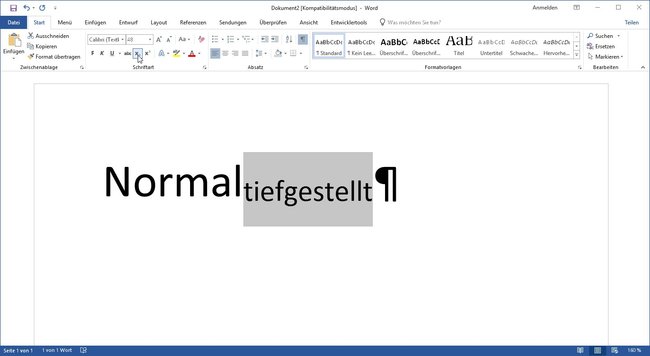
- Sofort danach ist der markierte Teil tiefgestellt.
- Er passt sich automatisch an, wenn ihr die Schriftgröße des Absatzes verstellt.
- Wird die übliche Formatierung genutzt, verschiebt sich dadurch auch nicht der Zeilenabstand.
- Wenn ihr den Befehl auf den tiefgestellten Teil anwendet, wird er wieder normal formatiert.
- Ihr könnt im Text hoch- und tiefgestellte Textteile miteinander mischen. Hochgestellt wird mit dem Hotkey Strg und Pluszeichen.
- Alles, was sich markieren lässt, kann man in Word auch tiefer stellen!
